ppt将两个动画效果合并的教程
2023-07-24 09:56:59作者:极光下载站
ppt软件是现在许多用户经常使用的一款演示文稿制作软件,其中强大的功能为用户带来了许多的便利,也让用户简单轻松的解决了各种设置编辑问题,例如其中的动画功能就可以将枯燥的内容变得生动有趣,让受众能够及时抓取到重要的信息点,当用户在ppt软件中编辑演示文稿时,就可以根据自己的需求为对象元素设置上需要的动画效果,最近小编就看到有用户问到ppt怎么将两个动画效果合并的问题,这个问题其实是很好解决的,用户直接在页面上将动画全选起来,接着使用图片工具中的组合功能,随后再次添加一个动画就可以了,那么接下来就让小编来向大家分享一下ppt将两个动画效果合并的方法教程吧。
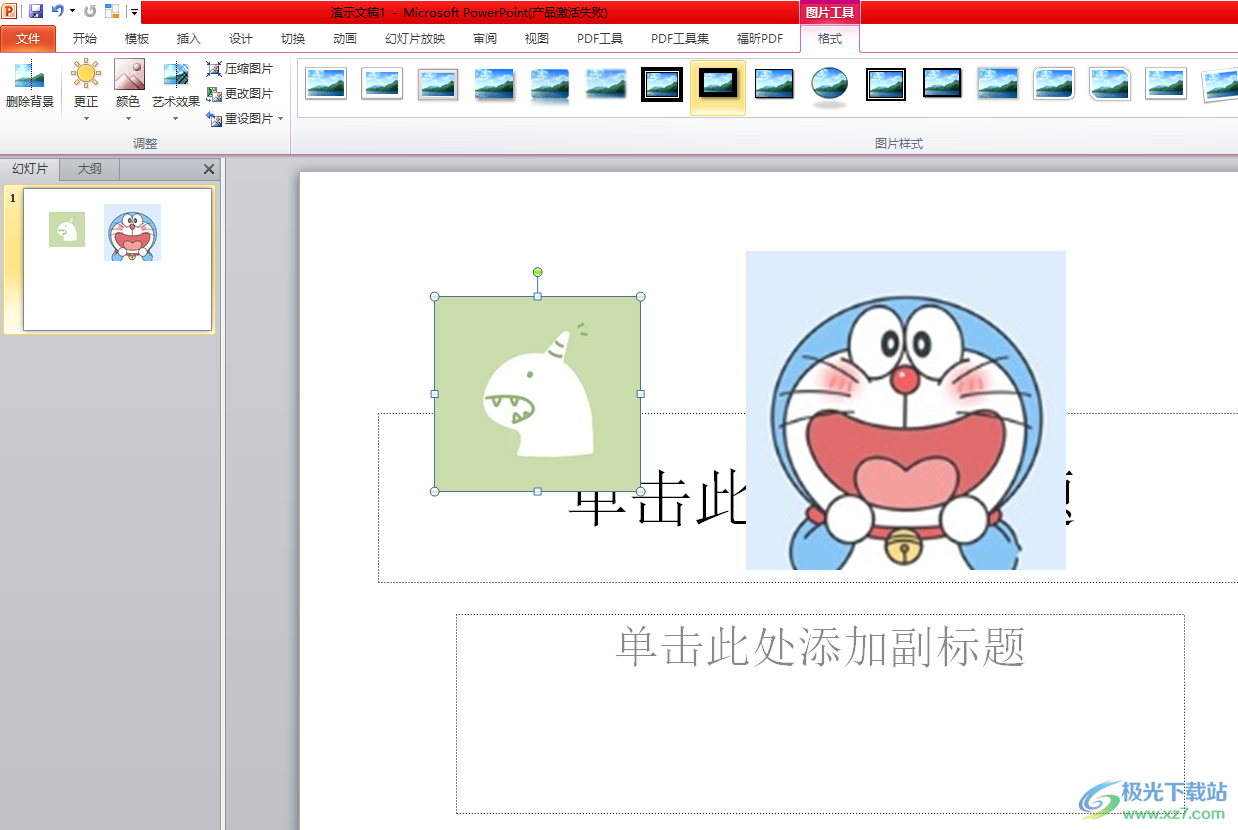
方法步骤
1.用户在电脑桌面上打开ppt软件,并来到演示文稿的编辑页面上为两个图形设置上动画效果
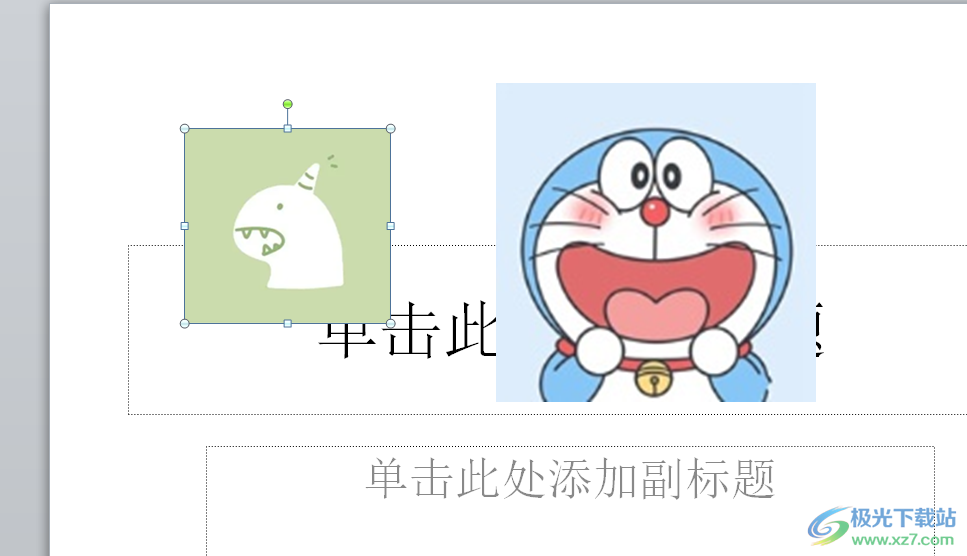
2.在页面上方的菜单栏中用户点击动画选项,将会显示出相关的选项卡,用户选择其中的添加动画选项

3.接着在弹出来的动画下拉框中,用户按照自己的需求来选择即可,然后依次将另一个图形重复上述步骤添加动画
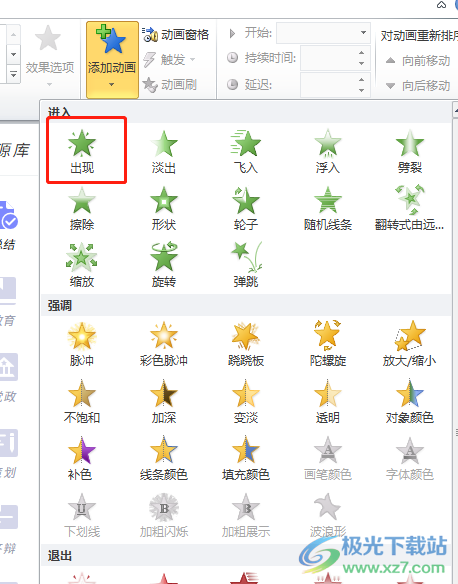
4.成功为两个图形设置好动画效果后,用户按下ctrl键来将两个图形全选起来
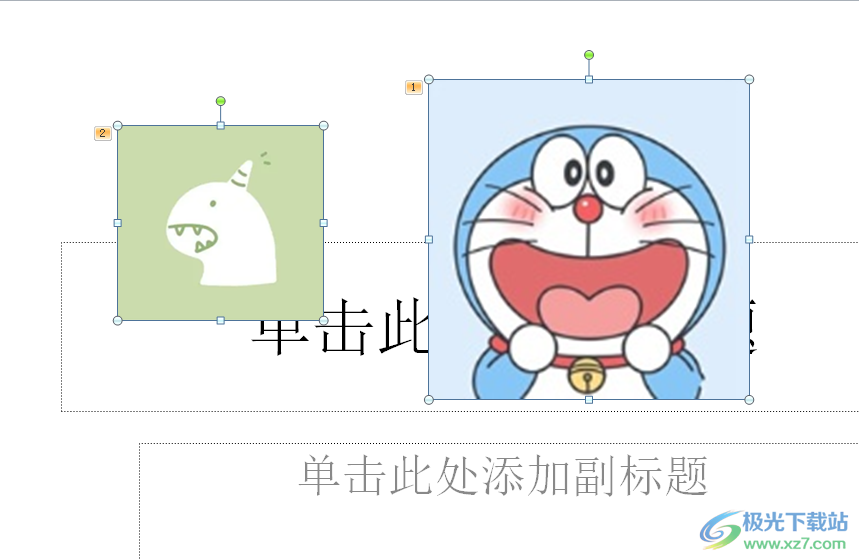
5.然后点击上方菜单栏中图片工具的格式选项,在显示出来的选项卡中点击组合选项
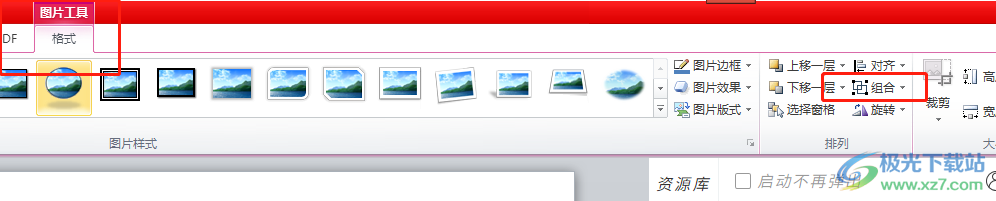
6.可以看到拓展出来的选项卡,用户选择其中的组合选项即可合并
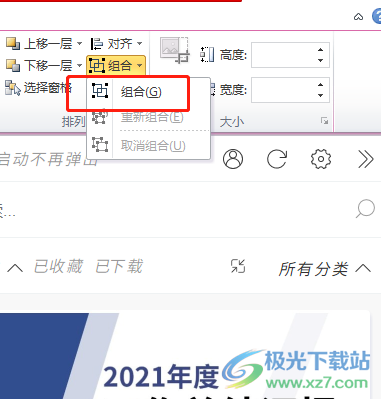
7.随后需要再次在添加动画下拉框中,选择其中的一个动画选项
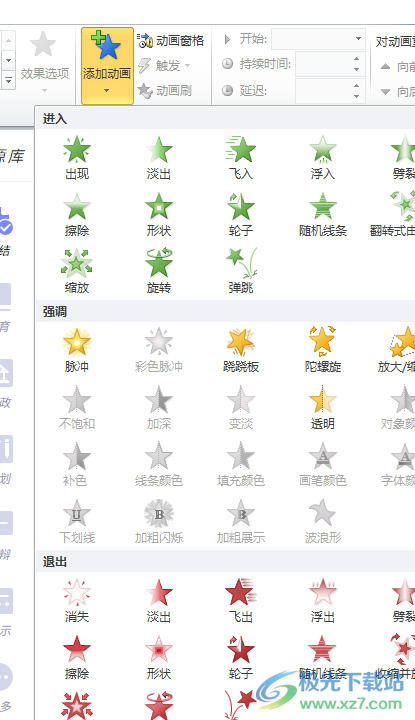
8.此时,就可以看到两个图形的两个动画效果合并了
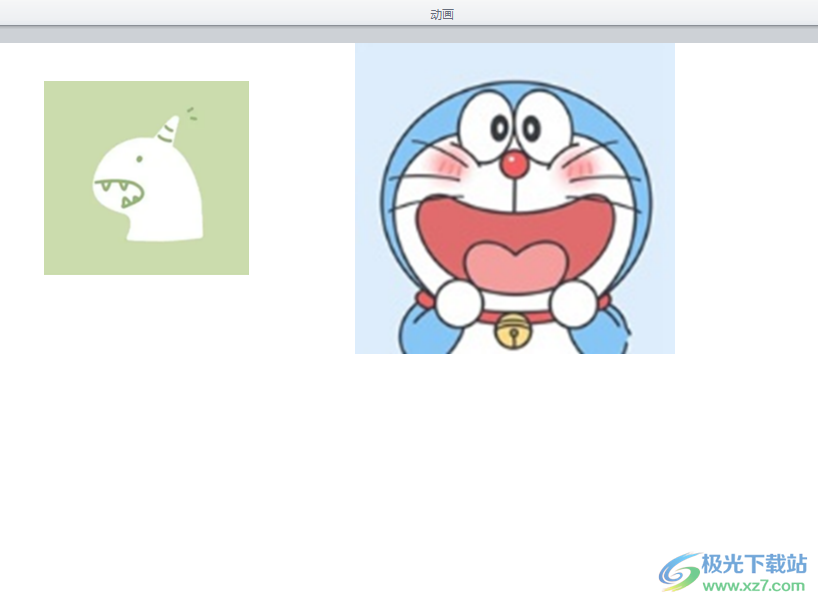
以上就是小编对用户提出问题整理出来的方法步骤,用户从中知道了大致的操作过程为选中两个动画——格式——组合——动画——添加动画——选择一个动画这几步,整个操作过程是很简单的,因此感兴趣的用户可以跟着教程操作起来。
